GENESIS2000-设计软件操作规范-快捷键
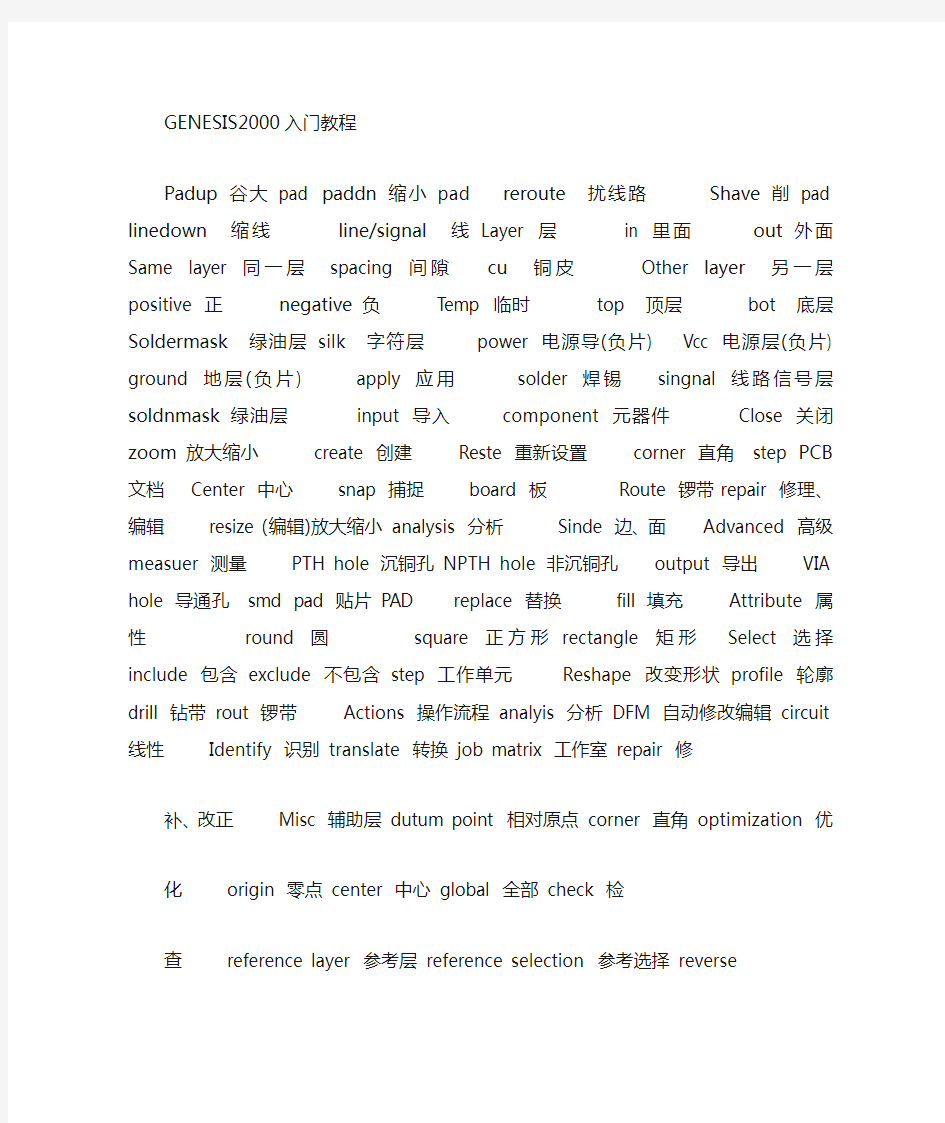
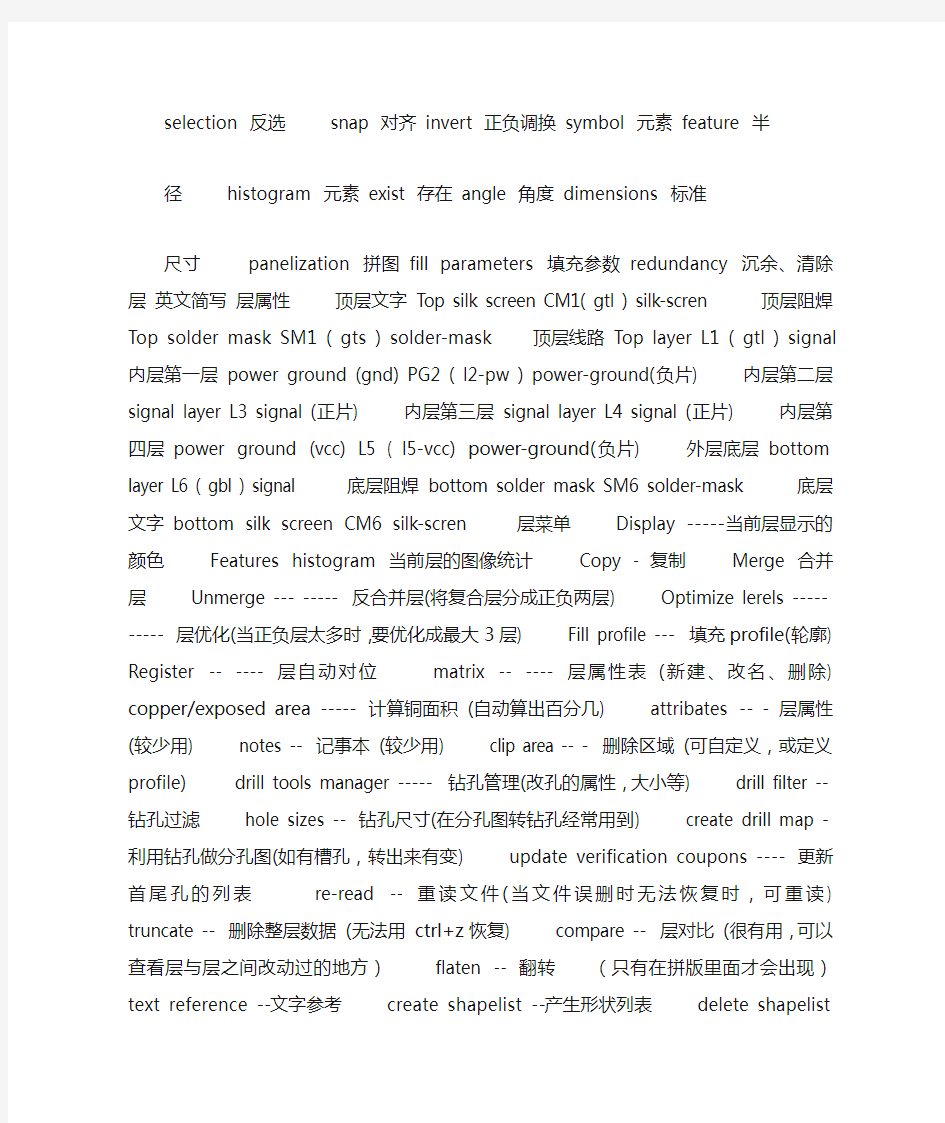
GENESIS2000入门教程
Padup谷大pad paddn缩小pad reroute扰线路Shave削pad linedown缩线line/signal线Layer 层in 里面out外面Same layer 同一层spacing 间隙cu铜皮Other layer另一层positive 正negative负Temp 临时top顶层bot底层Soldermask绿油层silk字符层power 电源导(负片) Vcc 电源层(负片) ground 地层(负片) apply 应用solder 焊锡singnal 线路信号层soldnmask绿油层input 导入component 元器件Close 关闭zoom放大缩小create 创建Reste 重新设置corner 直角step PCB文档Center 中心snap 捕捉board 板Route 锣带repair 修理、编辑resize (编辑)放大缩小analysis 分析Sinde 边、面Advanced 高级measuer 测量PTH hole 沉铜孔NPTH hole 非沉铜孔output 导出VIA hole 导通孔smd pad 贴片PAD replace 替换fill 填充Attribute 属性round 圆square 正方形rectangle 矩形Select 选择include 包含exclude 不包含step 工作单元Reshape 改变形状profile 轮廓drill 钻带rout 锣带Actions 操作流程analyis 分析DFM 自动修改编辑circuit 线性Identify 识别translate 转换job matrix 工作室repair 修
补、改正Misc 辅助层dutum point 相对原点corner 直角optimization 优
化origin 零点center 中心global 全部check 检
查reference layer 参考层reference selection 参考选择reverse
selection 反选snap 对齐invert 正负调换symbol 元素feature 半
径histogram 元素exist 存在angle 角度dimensions 标准
尺寸panelization 拼图fill parameters 填充参数redundancy 沉余、清除层英文简写层属性顶层文字Top silk screen CM1( gtl ) silk-scren 顶层阻焊Top solder mask SM1 ( gts ) solder-mask 顶层线路Top layer L1 ( gtl ) signal 内层第一层power ground (gnd) PG2 ( l2-pw ) power-ground(负片) 内层第二层signal layer L3 signal (正片) 内层第三层signal layer L4 signal (正片) 内层第四层power ground (vcc) L5 ( l5-vcc) power-ground(负片) 外层底层bottom layer L6 ( gbl ) signal 底层阻焊bottom solder mask SM6 solder-mask 底层文字bottom silk screen CM6 silk-scren 层菜单Display -----当前层显示的颜色Features histogram 当前层的图像统计Copy - 复制Merge 合并层Unmerge --- ----- 反合并层(将复合层分成正负两层) Optimize lerels ----- ----- 层优化(当正负层太多时,要优化成最大3层) Fill profile --- 填充profile(轮廓) Register -- ---- 层自动对位matrix -- ---- 层属性表(新建、改名、删除) copper/exposed area ----- 计算铜面积(自动算出百分几) attribates -- - 层属性(较少用) notes -- 记事本(较少用) clip area -- - 删除区域(可自定义,或定义profile) drill tools manager ----- 钻孔管理(改孔的属性,大小等) drill filter -- 钻孔过滤hole sizes -- 钻孔尺寸(在分孔图转钻孔经常用到) create drill map - 利用钻孔做分孔图(如有槽孔,转出来有变) update verification coupons ---- 更新首尾孔的列表re-read -- 重读文件(当文件误删时无法恢复时,可重读) truncate -- 删除整层数据(无法用ctrl+z恢复) compare -- 层对比(很有用,可以查看层与层之间改动过的地方)flaten -- 翻转(只有在拼版里面才会出现)text reference --文字参考create shapelist --产生形状列表delete shapelist --删除形状列表EDIT菜单undo --撤消上一次操作delete --删除move --移动*copy --复制*resize --修改图形大小形状*transform --旋转、镜像、缩放connections -- buffer -- reshape -- polarity --更改层的极性*cerate --建立*change --更改*
attributes --属性edit之resize global --所有图形元素su***ces --沿着表面resizc therrnals and donuts --散热盘及同圆contourize&resize --表面化及修改尺寸poly line --多边形by factor --按照比例edit之move same layer --同层移动other layer --移动到另一层streteh parallel lines --平行线伸缩orthogonal strrtch --平角线伸缩move triplets (fixed angele) --角度不变地移线(ALT+D)move triplets (fixed length) --长度不变地移线(ALT+J)move&to panel --把STEP中的图形移动到其它的STEP中edit 之copy same layer --同层移动other layer --移动到另一层step&repeatsame layer --同层移动other layer --同层排版edit之reshape change symbolsame --更改图形break --打散break to Islands/holes --打散特殊图形arc to lines --弧转线line to pad --线转pad contourize --创建铜面部件(不常用)drawn to su***ce -- 线变su***ce clean holes --清理空洞clean su***ce --清理su***ce fill --填充(可以将su***ce以线填充)design to rout --设计到rout(做锣带常用,最佳值432)substitue --替代(常用,分孔图转钻孔)cutting data --填充成su***ce (常用来填充CAD数据)olarityrc direction --封闭区域edit之polarity(图像性质)positive --图像为正negative --图像为负invert --正负转换edit之ceate(建立)step --新建一个step symbol --新建一个symbol profile --新建一个profile edit之change(更改)change text --更改字符串pads to slots --pad 变成slots (槽)space tracks evenly --自动平均线隙(很重要)
室内设计CAD常用快捷键
室内设计CAD常用快捷键 CAD快捷键大全 L, *LINE 直线 ML, *MLINE 多线(创建多条平行线) PL, *PLINE 多段线 PE, *PEDIT 编辑多段线 SPL, *SPLINE 样条曲线 SPE, *SPLINEDIT 编辑样条曲线 XL, *XLINE 构造线(创建无限长的线) A, *ARC 圆弧 C, *CIRCLE 圆 DO, *DONUT 圆环 EL, *ELLIPSE 椭圆 PO, *POINT 点 DCE, *DIMCENTER 中心标记 POL, *POLYGON 正多边形 REC, *RECTANG 矩形 REG, *REGION 面域 H, *BHATCH 图案填充 BH, *BHATCH 图案填充 -H, *HATCH HE, *HATCHEDIT 图案填充...(修改一个图案或渐变填充)SO, *SOLID 二维填充(创建实体填充的三角形和四边形)*revcloud 修订云线 *ellipse 椭圆弧 DI, *DIST 距离 ME, *MEASURE 定距等分 DIV, *DIVIDE 定数等分 DT, *TEXT 单行文字 T, *MTEXT 多行文字 -T, *-MTEXT 多行文字(命令行输入) MT, *MTEXT 多行文字 ED, *DDEDIT 编辑文字、标注文字、属性定义和特征控制框ST, *STYLE 文字样式 B, *BLOCK 创建块... -B, *-BLOCK 创建块...(命令行输入) I, *INSERT 插入块 -I, *-INSERT 插入块(命令行输入) W, *WBLOCK “写块”对话框(将对象或块写入新图形文件)-W, *-WBLOCK 写块(命令行输入)
软件设计使用说明(例)
软件详细设计说明书(例) 作者: 完成日期: 签收人: 签收日期: 修改情况记录:
目录 1 引言 (4) 1.1 编写目的 (4) 1.2 范围 (5) 1.3 定义 (5) 1.4 参考资料 (5) 2 总体设计 (6) 2.1 需求规定 (6) 2.2 运行环境 (6) 2.3 基本设计概念和处理流程 (8) 2.4 结构 (10) 2.5 功能需求与程序的关系 (13) 2.6 人工处理过程 (16) 2.7 尚未解决的问题 (16) 3 接口设计 (16) 3.1 用户接口 (16) 3.2 外部接口 (17) 3.3 内部接口 (18) 4 运行设计 (21) 4.1 运行模块组合 (21) 4.2 运行控制 (22)
4.3 运行时间 (22) 5 系统数据结构设计 (23) 5.1 逻辑结构设计要点 (23) 5.2 物理结构设计要点 (1) 5.3 数据结构与程序的关系 (5) 6 系统出错处理设计 (5) 6.1 出错信息 (6) 6.2 补救措施 (6) 6.3 系统维护设计 (6)
1 引言 1.1 编写目的 随着证券交易电子化程度的不断提高,券商对于各种业务提出了新的要求,为了满足券商的发展需求,更好的为客户提供服务,现结合原有各版本的证券交易软件的优点和特点,开发一套采用Client/Server结构的证券交易软件管理系统(SQL版)。本系统从底层予以优化,使整个系统的运行速度得到较大提高,通过重新优化数据库内部结构,使系统的可扩充性得到极大提高。 本说明书给出SQL版证券交易系统的设计说明,包括最终实现的软件必须满足的功能、性能、接口和用户界面、附属工具程序的功能以及设计约束等。 目的在于: ?为编码人员提供依据; ?为修改、维护提供条件; ?项目负责人将按计划书的要求布置和控制开发工作全过程; ?项目质量保证组将按此计划书做阶段性和总结性的质量验证和确认。 本说明书的预期读者包括: ?项目开发人员,特别是编码人员; ?软件维护人员; ?技术管理人员; ?执行软件质量保证计划的专门人员; ?参与本项目开发进程各阶段验证、确认以及负责为最后项目验收、鉴定提供相应报告的有关人员。 ?合作各方有关部门的复杂人;项目负责人和全体参加人员。
CAM工程设计之GENESIS基础步骤
新建料号: 在File→Create(创建),弹出Create Entity Popup对话框,其中Entity Name (输入料号)输入厂内料号,Database(文件库名),双击可获得,为固定的!点击Ok 确定即可! 导入文件:双击料号,进入Engineering Toolkit窗口 导入资料、查看并更正错误: 首先查看层,若出现细线或出现大块的图案为D码有问题!必须在Rep层中点击右键选择D码学习器去修改,打开后出现Wheel Template Editor窗口!若确认是单位错了,就在菜单Parms中选择Global中修改单位,点击后出现Global Parameters Popup对话框,改了单位后点击Ok即可,然后Actions菜单中选择Translate Wheel 执行D码文件,若有红色问题,则要手工修改,选中问题点击Sym:,确认形状,输入对应的参数,点击Ok即可,完成此动作,在File中选Closs关闭文件。 用同样的方法一层一层的修改其它问题层,改完后最后修改drl钻带文件。首先确认尺寸,然后在Rep层右键打开D码学习器去修改,确认单位,若有问题则同上方法修改,然后再查看有否连孔,若有则是格式不对,再查看孔位是否很散,若有则是省零格式错误。常用的几种格式:英制inch、mil有:2:3 2:4 2:.5 3:5 公制mm有:3:3 4:4 在钻带层(drl)点击右键选择Aview Ascii查看文字档,看最长的坐标,数X、Y 有几位数,看坐标如有八位数则用3.5和4.4去修改,在钻带层点击Parameters中选Numberef Fromat修改小数格式,坐标单位同时跟小数格式一改,同时钻带单位也要和坐标单位一致! 省零格式:Leading 前省零,None不省零,Trailing 后省零。 Gerber格式通常是前省零,钻带格式通常是后省零。 层命名、排序、定属性: 改完后点击Ok即可,所有格式改完后,打开所有层,执行进去。执行后,打开Job Matrix特性表命名层名 art001代表顶层线路。在Layer中命名gtl art002代表底层线路。在Layer中命名gbl dd001代表分孔图。在Layer中命名gdd sm001代表顶层绿油,在Layer中命名gts sm002代表底层绿油。在Layer中命名gbs
系统软件详细设计说明书
系统软件详细设计说明书 1.引言 1.1编写目的 本详细设计说明书是针对网络信息体系结构的课程作业而编写。目的是对该项目进行详 细设计,在概要设计的基础上进一步明确系统结构,详细地介绍系统的各个模块,为进行后面的实现和测试作准备。本详细设计说明书的预期读者为本项目小组的成员以及对该系统感兴趣,在以后想对系统进行扩展和维护的人员。 2.系统的结构 ui :系统界面部分,负责接受用户输入,显示系统输出,负责其他模块功能的协调调用,并含有站内搜索功能,即在用户指定的已打开的ftp站点中搜索用户需要的资源。ui 部分调用common部分的功能读取xml文件中保存的界面元素属性信息,用户最近访问过的10个ftp信息,用户选择的下载的ftp内容列表及其他需要通过xml文件保存的信息。 client :实现ftp客户端的功能,ftp连接,ftp上传及下载:上传或下载用户指定的
资源,并返回相应的信息。 search: 资源实时检索部分,根据用户输入的资源名称关键字,资源类型和选择的检索方式检索用户需要的资源,并验证资源的可用性,返回可用资源及其大小,速度等相关信息。 preview :资源预览部分,显示用户选择的资源的部分内容,以使用户决定是否需要该资源。 preview部分调用comm on部分读取属性文件的内容亦显示预览资源内容的显示格式。 3.模块1(ui )设计说明 3.1 模块描述实现用户界面的包,含有11个文件51 个类,是本系统中最复杂的代码。 3.2 功能负责接受用户输入,显示系统输出,其他模块功能的协调调用,并含有站内搜索功能,即在用户指定的已打开的ftp 站点中搜索用户需要的资源。 3.3 交互的模块 client ,search ,preview ,common。 3.4 模块设计该模块中的主要文件,文件中包含的主要类及其功能和与其它包的交互如下: MainFrame.java :MainFrame 是含有主函数的类,也是lyra 客户端开始执行的类,它先后进行资源的初始化,显示主界面等工作,根据屏幕大小设置界面大小,设置界面的观感。 FtpFrame_AboutBox.java: 显示关于窗口的类,当用户点击帮助菜单中的关于菜单项时会 弹出关于对话框。 Tools.java :FileTools 是文件操作辅助类,可以实现文件的递归删除等。 XMLController.java: JDOMTes是操作xml文件的类,用JDOM来操作xml文件, 实现的功能有: (1)保存ftp 服务器的文件列表(站内搜索时使用),递归的从ftp 服务器读取列表,并存入一个xml文件中(文件的命名方法是:ip+用户名.xml);以目录树的形式保存。 (2)根据文件名在文件中查找文件,站内搜索时使用。 (3)保存ftp 服务器的信息:ip ,端口(默认端口21 不保存),用户名(默认anonymous 不保存),密码,最多存10 个;存在resource\settings\ serversinfor.xml 文件中。 (4)读取已存储的ftp 服务器信息。 (5)从type.xml 读取搜索的类型。 Constants.java: 放置系统运行时使用的一些常量,initcontent ()函数对所有常量进行初始化,这个函数在MainFrame 中被调用一次。iconHashMap 是hash 表,用于存放文件的系统图标。 CustomizedController.java :包含自定义的控件类,java 中的控件可能不能满足需求,需要自己定义某些属性。这些控件会在创建界面时使用。其中含有的类有: (1)CustomizedJTable 是表格类,设置表格的某些属性,如字体等。 (2)CustomizedTableCellRenderer 是表格单元格绘制器类,主要用于显示文件的系统图标,和文件名。 (3)LeftPanel类的父类是JTabbedPane,用户显示主窗口左边的面板。 (4)RightPanel 类的父类是JPanel ,用户显示右边的主题部分,包括右上边的搜索及服务 器选项,和中间的显示服务器文件的TabbedPane。. (5)BottomPanel 类是右下放显示下载和服务器信息的JTabbedPane。 (6)CustomizedJButton 是定义按钮类,更改了按钮的字体,java 本身默认的字体不好看。 (7)CustomizedTableModel 是表格类,实现单元格的不可编辑。 (8 )CustomizedTableCellRenderer_Remote 类是表格绘制器,在远程文件浏览 器RemoteFilesPanel 使用,用于显示文件名和文件图标。
最新PCB设计常用快捷键
1 2 常用快捷键 3 P/P 画元件引脚 4 P/A 画弧线 5 P/L 画直线 6 P/R 画矩形 7 T/C 创建一个新的元器件 8 T/R 删除原理图元件库浏览器窗口中选中的元器件9 T/E 为原理图元件库中选中的元器件重命名 10 T/W 为原理图元件库中选中的元器件创建一个子件11 T/T 删除原理图元件库中选中的元器件子件 12 二、原理图绘制常用快捷键 13 Ctrl + 空格键重复上一次操作 14 Alt + 空格键取消上一次操作 15 PageUP 以光标当前位置为中心进行放大 16 Ctrl + PageDown 显示所有图件 17 PageDown 以光标当前位置为中心进行缩小 18 End 或 V/R 刷新工作区 19 Shift + ← 光标以十倍锁定栅格的尺寸为单位左移20 Shift + ↑ 光标以十倍锁定栅格的尺寸为单位上移21
Shift + ↓ 光标以十倍锁定栅格的尺寸为单位下移23 Shift + Insert 粘贴 24 Ctrl + Insert 复制 25 Shift + Delete 剪切 26 Ctrl + Delete 删除 27 Ctrl + F 查找元件 28 P/P 放置元件 29 P/W 画连线 30 P/B 画总线 31 P/U 画总线分支线 32 P/J 放置电路接点 33 P/O 放置电源或地 34 P/N 放置网络标号 35 三、 PCB 库元件制作常用快捷键 36 PageUP 以光标当前位置为中心进行放大 37 Ctrl + PageDown 显示所有图件 38 PageDown 以光标当前位置为中心进行缩小 39 End 或 V/R 刷新工作区 40 Shift + ← 光标以十倍锁定栅格的尺寸为单位左移41 Shift + ↑ 光标以十倍锁定栅格的尺寸为单位上移42 Shift + → 光标以十倍锁定栅格的尺寸为单位右移43
2020V10.3衣柜设计软件操作手册
目录 第一章 2020design软件的基本操作................... 错误!未定义书签。 第一讲软件的基本界面介绍..................................... 错误!未定义书签。 (一)2020design软件的启动.......................................... 错误!未定义书签。 (二)2020design软件的关闭.......................................... 错误!未定义书签。 第二讲软件基本界面介绍....................................... 错误!未定义书签。 第三讲参数设定............................................... 错误!未定义书签。 第四讲软件的基本操作......................................... 错误!未定义书签。 (一)墙体的基本画法 ................................................ 错误!未定义书签。 (二)配置区域的概念 ................................................ 错误!未定义书签。 (三)门、窗、障碍物的画法........................................... 错误!未定义书签。第二章数据库操作详解............................. 错误!未定义书签。 第一讲关于数据库.............................................. 错误!未定义书签。 第二讲使用数据库设计图纸...................................... 错误!未定义书签。 (一)、寻找配置物的方法 ............................................. 错误!未定义书签。 (二)、确定配置物品 ................................................. 错误!未定义书签。 (三)、设定风格 ..................................................... 错误!未定义书签。 (四)、下柜(地柜、底柜)的配置...................................... 错误!未定义书签。 (五)、立面图的追加和删除 ........................................... 错误!未定义书签。 (六)立面侧视图的增加和删除......................................... 错误!未定义书签。 (七)吊柜(墙柜)的配置 ............................................ 错误!未定义书签。 (八)添加电器附件 .................................................. 错误!未定义书签。 (九)添加上下线板 .................................................. 错误!未定义书签。 第三讲台面................................................... 错误!未定义书签。 (一)添加台面 ...................................................... 错误!未定义书签。 (二)更改台面材质 .................................................. 错误!未定义书签。
办公设计软件快捷键大全+笔记本电脑快捷键
笔记本电脑快捷键大全 熟记以下快捷键,你就就能脱离鼠标,光用键盘操作电脑了! 一、常见用法: F1 显示当前程序或者windows的帮助内容。 F2 当你选中一个文件的话,这意味着“重命名” F3 当你在桌面上的时候是打开“查找:所有文件” 对话框 F10或ALT 激活当前程序的菜单栏 windows键或CTRL+ESC 打开开始菜单 CTRL+ALT+DELETE 在win9x中打开关闭程序对话框 DELETE 删除被选择的选择项目,如果是文件,将被放入回收站 SHIFT+DELETE 删除被选择的选择项目,如果是文件,将被直接删除而不是放入回收站 CTRL+N 新建一个新的文件 CTRL+O 打开“打开文件”对话框 CTRL+P 打开“打印”对话框 CTRL+S 保存当前操作的文件 CTRL+X 剪切被选择的项目到剪贴板 CTRL+INSERT 或 CTRL+C 复制被选择的项目到剪贴板 SHIFT+INSERT 或 CTRL+V 粘贴剪贴板中的内容到当前位置 ALT+BACKSPACE 或 CTRL+Z 撤销上一步的操作 ALT+SHIFT+BACKSPACE 重做上一步被撤销的操作 Windows键+M或windows+D 最小化所有被打开的窗口。 Windows键+shift+M或windows+D 重新将恢复上一项操作前窗口的大小和位置 Windows键+E 打开资源管理器 Windows键+F 打开“查找:所有文件”对话框 Windows键+R 打开“运行”对话框 Windows键+BREAK 打开“系统属性”对话框 Windows键+CTRL+F 打开“查找:计算机”对话框 SHIFT+F10或鼠标右击打开当前活动项目的快捷菜单 SHIFT 在放入CD的时候按下不放,可以跳过自动播放CD。在打开word 的时候按下不放,可以跳过自启动的宏
一个软件工程设计示例3.详细设计说明书
密级: 文档编号:第版 分册名称: 第册/共册 校级(公共课)学生成绩管理系统 详细设计说明书 1.00版 中南大学(某专业某年级某人)
详细设计说明书 1.引言 (3) 1.1编写目的 (3) 1.2项目背景 (3) 1.3定义 (3) 1.4参考资料 (3) 2.总体设计 (4) 2.1需求概述 (4) 2.2软件结构 (4) 3.程序描述 (4) 3.1数据库模块 (9) 3.2成绩录入模块 (14) 3.3统计打印模块 (20) 4. 接口设计 (22) 4.1外部接口 (22) 4.2内部接口 (23) 5. 数据库设计 (23)
1.引言 1.1编写目的 为明确软件需求、安排项目规划与进度、组织软件开发与测试,撰写本文档。 本文档供项目经理、设计人员、开发人员参考。 1.2项目背景 a.项目的委托单位:中南大学 开发单位:李明 主管部门:中南大学信息学院 b.该软件系统与其他 1. 本软件系统的名称:校级(公共课)学生成绩管理系统 2. 该软件系统同其他系统或其他机构的基本的相互来往关系:该系统基于IE浏览器,版本为6.0及以上,支持windows系列平台。 1.3定义 定义关键词如下: HTTP —— Hyper Text Transfer Protocol.(超文本传输协议) IIS —— Internet 信息服务. HTML —— Hyper Text Markup Language(超文本标记语言). ASP ——Active Server Pages ODBC ——开放数据库连接 ADO ――活动存储对象 IPO —— input & process & output(输入、处理、输出) CGI―― Common GateWay interface (公用网关接口技术)
广告设计软件快捷键
将选取物件向上对齐【T】 将选取物件向下对齐【B】 将选取物件向右对齐【R】 将选取物件向左对齐【L】 垂直对齐选取物件的中心【C】水平对齐选取物件的中心【E】重复上一个动作【Ctrl】+【R】 将选取图块或文字发送到最上层【Shift】+【PageUp】 将选取图块或文字发送到最上层【Shift】+【PageDown】
按"D"恢复到原来默认的前景色和背景色 按“X"切换前景色和背景色 一、工具箱(多种工具共用一个快捷键的可同时按【Shift】加此快捷键选取) 矩形、椭圆选框工具【M】 移动工具【V】 套索、多边形套索、磁性套索【L】 魔棒工具【W】 裁剪工具【C】 切片工具、切片选择工具【K】 喷枪工具【J】 画笔工具、铅笔工具【B】 像皮图章、图案图章【S】 历史画笔工具、艺术历史画笔【Y】 像皮擦、背景擦除、魔术像皮擦【E】 渐变工具、油漆桶工具【G】 模糊、锐化、涂抹工具【R】 减淡、加深、海棉工具【O】 路径选择工具、直接选取工具【A】 文字工具【T】 钢笔、自由钢笔【P】 矩形、圆边矩形、椭圆、多边形、直线【U】 写字板、声音注释【N】 吸管、颜色取样器、度量工具【I】 抓手工具【H】 缩放工具【Z】 默认前景色和背景色【D】 切换前景色和背景色【X】 切换标准模式和快速蒙板模式【Q】 标准屏幕模式、带有菜单栏的全屏模式、全屏模式【F】 跳到ImageReady3.0中【Ctrl】+【Shift】+【M】 临时使用移动工具【Ctrl】 临时使用吸色工具【Alt】 临时使用抓手工具【空格】 快速输入工具选项(当前工具选项面板中至少有一个可调节数字) 【0】至【9】循环选择画笔【[】或【]】 建立新渐变(在”渐变编辑器”中) 【Ctrl】+【N】
软件详细设计说明书实例
软件详细设计说明书实例 2020年8月
目录 1 引言....................................................... 错误!未定义书签。 编写目的............................................... 错误!未定义书签。 项目背景............................................... 错误!未定义书签。 定义................................................... 错误!未定义书签。 参考资料............................................... 错误!未定义书签。 2 总体设计................................................... 错误!未定义书签。 需求概述............................................... 错误!未定义书签。 软件结构............................................... 错误!未定义书签。 3 程序描述................................................... 错误!未定义书签。 01登陆模块............................................. 错误!未定义书签。 02管理模块............................................. 错误!未定义书签。 031图书信息查询模块 .................................... 错误!未定义书签。 032学生信息查询模块 .................................... 错误!未定义书签。 021入库管理模块 ........................................ 错误!未定义书签。 022学生借书模块 ........................................ 错误!未定义书签。 023学生还书模块 ........................................ 错误!未定义书签。 024图书注销模块 ........................................ 错误!未定义书签。 接口设计............................................... 错误!未定义书签。 测试要点............................................. 错误!未定义书签。
CAD制作的常用快捷键
CAD制作的常用快捷键 在CAD软件操作中,为方便使用者,利用快捷键代替鼠标。可以利用键盘快捷键发出命令,完成绘图,修改,保存等操作。这些命令键就是CAD快捷键。
cad快捷键文字版 一、常用功能键
F1: 获取帮助 F2: 实现作图窗和文本窗口的切换 F3: 控制是否实现对象自动捕捉F4: 数字化仪控制 F5: 等轴测平面切换 F6: 控制状态行上坐标的显示方式 F7: 栅格显示模式控制 F8: 正交模式控制 F9: 栅格捕捉模式控制 F10: 极轴模式控制 F11: 对象追踪模式控制 (用ALT+字母可快速选择命令,这种方法可快捷操作大多数软件。) 二、常用CTRL,ALT快捷键 ALT+TK 如快速选择 ALT+NL 线性标注 ALT+VV4 快速创建四个视口 ALT+MUP提取轮廓 Ctrl+B: 栅格捕捉模式控制(F9) Ctrl+C: 将选择的对象复制到剪切板上 Ctrl+F: 控制是否实现对象自动捕捉(F3) Ctrl+G: 栅格显示模式控制(F7) Ctrl+J: 重复执行上一步命令 Ctrl+K: 超级链接 Ctrl+N: 新建图形文件 Ctrl+M: 打开选项对话框 Ctrl+O:打开图象文件 Ctrl+P:打开打印对说框 Ctrl+S:保存文件 Ctrl+U:极轴模式控制(F10) Ctrl+v:粘贴剪贴板上的内容 Ctrl+W:对象追踪式控制(F11) Ctrl+X:剪切所选择的内容 Ctrl+Y:重做 Ctrl+Z:取消前一步的操作 Ctrl+1:打开特性对话框 Ctrl+2:打开图象资源管理器 Ctrl+3:打开工具选项板 Ctrl+6:打开图象数据原子 Ctrl+8或QC:快速计算器 三、尺寸标注 DRA:半径标注 DDI:直径标注 DAL:对齐标注 DAN:角度标注END:捕捉到端点 MID:捕捉到中点 INT:捕捉到交点CEN:捕捉到圆心QUA:捕捉到象限点TAN:捕捉到切点PER:捕捉到垂足 NOD:捕捉到节点NEA:捕捉到最近点AA:测量区域和周长(area) ID:指定坐标LI:指定集体(个体)的坐标AL:对齐(align) AR:阵列(array) AP:加载*lsp程系AV:打开视图对话框(dsviewer) SE:打开对象自动捕捉对话框ST:打开字体设置对话框(style) SO:绘制二围面( 2d solid) SP:拼音的校核(spell) SC:缩放比例 (scale) SN:栅格捕捉模式设置(snap)
平面设计快捷键大全
平面设计高手进阶快捷键 左手键盘+右手鼠标,你将提高200%的速度 :电子竞技游戏中的每分种操作数,一分钟内左手键盘+右手鼠标的操作数总和。 有一些快键从买了电脑就没用过,实际用起来之后你会发现,原来时间真的可以挤出来。 ●一级快键(实用的话50就足够了) ·系统与通用快键· 复制 粘贴 剪切 全选 新建 打开 保存 打印 后退 当前查找 打开的程序中切换 4关闭程序或窗口 直接删除不存入回收站 键截屏 返回上级文件夹 F5刷新 F2改文件名 F10激活菜单栏 ●·窗口组合快键· 窗口键开始菜单 窗口显示桌面可以来回切换 窗口显示桌面不能再转到先前打开的窗口 窗口运行窗口 窗口查找文件 窗口资原管理器 ●·实用快键· 回车快速发送,可以设为回车 快速回复(作用同上) 关闭当前窗口 快速提取消息 捕捉屏幕
打开聊天记录 全选当前对话框里的内容 对输入框里当前行的文字左对齐 对输入框里当前行的文字右对齐 对输入框里当前行的文字居中 ●一级快键(平面设计·最常用) F7显示或关闭图层选项板 F8显示或关闭信息选项板 +全选 ++反选 +D 取消选择区 +单击工作图层将图层转换为选择区 +“+”放大视窗 +“-”缩小视窗 +空格键+鼠标单击放大局部 +空格键+鼠标单击缩小局部 【】+【H】显示/隐藏选择区域 【】+【R】显示/隐藏标尺 【】+【;】显示/隐藏参考线 【】+【】+【;】贴紧参考线 【】+【】+【;】锁定参考线 【】+【】+【”】贴紧网格 【】+【】显隐工具箱外所有调板 【】+【Z】还原 ●=工具箱类【】加选快键填充为前景色:+;填充为背景色:+; 调整色阶工具:+L; 调整色彩平衡:+B; 调节色调/饱和度:+U; 自由变形:+T; 增大笔头大小:“左中括号”; 减小笔头大小:“右中括号”; 重复使用滤镜:+F; 矩形、椭圆选框工具【M】 裁剪工具【C】 移动工具【V】 套索、多边形套索、磁性套索【L】 魔棒工具【W】 画笔工具【B】 像皮图章、图案图章【S】 像皮擦工具【E】
软件详细设计说明书.
软件详细设计说明书.本页仅作为文档页封面,使用时可以删除 This document is for reference only-rar21year.March
软件详细设计说明书项目名称:学生公寓信息管理系统 日期:年月日 信息工程学院
目录 1 引言 (1) 编写目的 (1) 项目背景 (1) 定义 (1) 参考资料 (2) 2 总体设计 (2) 需求概述 (2) 软件结构 (3) 3 程序描述 (4) 下面对各模块的功能,性能,输入,输出进行具体描述 (4) 算法 (10) 程序逻辑 (11) 接口 (14) 测试要点 (14)
1 引言 信息社会的高科技,商品经济化的高效益,使计算机的应用已普及到经济和社会生活的各个领域。计算机虽然与人类的关系愈来愈密切,还有人由于计算机操作不方便继续用手工劳动。为了适应现代社会人们高度强烈的时间观念,学籍管理系统软件将会为教学办公室带来了极大的方便。 编写目的 本需求的编写目的在于研究学籍管理系统软件的开发途径和应用方法,主要是为了对学生公寓管理系统进行使用和维护。 本需求的预期读者是与学籍管理系统软件开发有联系的决策人,开发组成人员,扶助开发者,支持本项目的领导和公司人员,软件验证者。 该需求充分利用计算机的功能实现对系统管理、信息录入、信息查询,信息打印等的自动化控制,将会使学生公寓管理工作大大减轻,方便友好的信息管理用户界面,简便的操作,完善的数据库管理,将会使得信息管理系统极大限度地应用于现代化学生成绩管理,成为管理人员的得力助手。 项目背景 ●项目的委托单位:河北联合大学 ●主管部门:学生公寓管理委员会 ●该软件系统与其他系统的关系:与学生管理相关联。 定义 本需求的编写目的在于研究学籍管理系统软件的开发途径和应用方法。 本需求的预期读者是与学籍管理系统软件开发有联系的决策人,开发组成人员,扶助开发者,支持本项目的领导和公司人员,软件验证者。 专门术语: Data processing 数据处理 feedback反馈
毕业设计-软件使用说明书
系统使用说明书 目录 一、服务器搭建和系统安装 (2) 1.1服务器要求 (2) 1.2服务器软件要求 (2) 1.3系统的安装 (3) 二、系统打开和功能说明 (5) 2.1 登录模块说明 (5) 2.2 管理员用户功能模块 (7) 2.2.1 管理员用户信息管理模块 (7) 2.2.2 管理员论文查询功能模块 (8) 2.2.3 管理员用户查询功能模块 (8) 2.2.4 管理员用户用户管理功能模块 (9) 2.2.5 管理员回复反馈功能模块 (10) 2.3 部门助理用户功能模块 (10) 2.3.1 部门助理用户信息管理模块 (10) 2.3.2 部门助理用户审核功能模块 (11) 2.3.3 部门助理论文查询功能模块 (11) 2.3.4 部门助理公告管理功能模块 (12) 2.4 普通用户功能模块 (13) 2.4.1 普通用户信息管理功能模块 (13) 2.4.2 普通用户科研信息录入功能该功能模块是整个系统的主要输入功能模 块,主要是用户根据自己实际情况输入个人的科研信息,都是一对多的,论文输入 时还可以将论文作为附件上传到系统中 (14) 2.4.3 普通用户公告和反馈功能模块 (15) 三、系统使用注意事项和安全性措施 (16)
一、服务器搭建和系统安装 1.1服务器要求 对于本次设计的系统,由于其数据量较大,用户较多,所以对于服务器的硬件有一定的要求,由于多用户的同时操作,所以CPU和内存都有较高的标准,这里我推荐使用E5400 2.76GHZ双核处理器以上CPU,内存建议大于2G,由于论文上传存储和大量的数据存储,硬盘推荐10G以上。因为系统是JSP写的,所以对于服务器端得系统没有什么特殊要求,可以为linux也可以为windows sever2003.这里为了便于测试和优化,我推荐使用windows sever2003.数据用mysql。2M以上独立带宽。 1.2服务器软件要求 服务器端首先需要安装好相应的系统,这里我推荐的是sever2003,其次是根据需求下载好数据库程序,这里我选择的是mysql,所以我们需要先下载好mysql的安装文件。其实就是系统环境,因为我的程序是基于java写的,所以必须要有java的支持文件jdk文件,这个可以在java的官网上下载。然后就是平台程序,即展示系统的支持程序,这里我用的是tomcat。这样我这次设计的系统的所需要的服务器端软件就全部具备了。
AutoCAD2017新版本三维3D设计快捷键
CAD快捷键 鼠标滚轮缩放鼠标中键拖动平移鼠标中键双击zoom e 左键双击实体属性编辑alt+鼠标左键zoom w alt+鼠标中键平移至中心tab、~键缩放任意自定义热键热键配置导出 热键配置导入 (一)字母类 1、对象特性 ADC *ADCENTE(设计中心“ Ctrl + 2” CH MO *PROPERTIES(修改 特性“ Ctrl + 1 ” ) MA *MATCHPRO属性匹配)ST, *STYLE (文字样式)COL *COLOR (设置颜色)LA, *LAYER (图层操作LT, *LINETYPE (线形)LTS *LTSCALE(线形比例)LW *LWEIGHT (线宽UN *UNITS (图形单位)ATT *ATTDEF (属性定义)ATE *ATTEDIT (编辑属性)BQ *BOUNDARY 边界创建, 包括创建闭合多段线和面域 AL, *ALIGN (对齐)EXIT, *QUIT (退出)EXR *EXPORT(输出其它格式文件IMP, *IMPORT (输入文件)OP,PR*OPTIONS (自定义CAD设置 PRINT *PLOT (打印)PU *PURGE (清除垃圾)R, *REDRAW(重新生成)REN *RENAME (重命名)SN *SNAP (捕捉栅格)DS *DSETTINGS(设置极轴追踪) OS *OSNAP设置捕捉模式)PRE *PREVIEW(打印预览)TQ *TOOLBAR (工具栏)V, *VIEW (命名视图) AA *AREA (面积)DI, *DIST (距离)LI , *LIST (显示图形数据信息) 2、绘图命令: PO *POINT (点) L, *LINE (直线) XL, *XLINE (射线) PL, *PLINE (多段线) ML *MLINE (多线) SPL, *SPLINE (样条曲线)POL *POLYGO(正多边形)REC *RECTANGLE (矩形)C, *CIRCLE(圆) A,*ARC(圆弧) DO *DONUT (圆环) EL, *ELLIPSE (椭圆)REG *REGION (面域) MT *MTEXT (多行文本)T, *MTEXT (多行文本) B,*BLOCK (块定义) I , *Insert (插入块) W *WBLOCK (定义块文件) DIV, *DIVIDE (等分 H, *BHATCH (填充) 3、修改命令: CO *COPY (复制) MI, *MIRROR (镜像) AR *ARRAY (阵列) O, *OFFSET (偏移) RO *ROTATE (旋转) M *MOVE (移动) E,DEL 键*ERASE (删除) X, *EXPLODE (分解) TR *TRIM (修剪) EX *EXTEND (延伸)S, *STRETCH (拉伸) LEM *LENGTHEN直线拉长) SC *SCALE (比例缩放) BR *BREAK (打断)CHA *CHAMFER(倒角) F,*FILLET (倒圆角) PE *PEDIT (多段线编辑) ED *DDEDIT (修改文本) 4、视窗缩放: P, *PAN (平移) Z+空格+空格,*实时缩放乙* 局部放大 Z+P, *返回上一视图 Z+ E, *显示全图 5、尺寸标注: DLI, *DIMLINEAR (直线标 注 DAL, *DIMALIGNED(对齐标 注 DRA *DIMRADIUS (半径标 注) DDI, *DIMDIAMETER (直径 标注) DAN *DIMANGULA(角度标 注) DCE *DIMCENTER (中心标 注) DOR*DIMORDINATE (点标注 TOL, *TOLERANCE (标注形 位公差 LE, *QLEADE(快速引出标注 DBA *DIMBASELINE (基线 标注) DCO*DIMCONTINUE (连续标 注) D, *DIMSTYLE (标注样式) DED *DIMEDIT (编辑标注 DOV *DIMOVERRIDE替换标注 系统变量) (二)常用CTRL快捷键 CTRL + 1 *PROPERTIES修改特性) 【CTRL + 2*ADCENTER设计 中心 【CTRL + O *OPEN(打开 文件) 【CTRL + N M *NEW(新建 文件) 【CTRL + P *PRINT (打印 文件) 【CTRL + S *SAVE (保存 文件) 【CTRL + Z *UNDO(放弃) 【CTRL + X *CUTCLIP (剪 切) CTRL + C*COPYCLI P(复 制) CTRL + V *PASTECLI(粘 贴) 【CTRL + B *SNAP (栅格 捕捉) 【CTRL + F *OSNAP(对象 捕捉) CTRL + G *GRID (栅格) CTRL + L *ORTH(正交) CTRL + W* (对象追踪) CTRL + U * (极轴) (三)常用功能键 F1】*HELP (帮助) F2】* (文本窗口) F3】*OSNAP(对象捕捉) F7】*GRIP (栅格) 【F8】*ORTHO(正交)
项目软件设计规格说明书
附件三 XXX项目 软件设计规格说明书 版本 <1.0>
目录 1概述 (2) 1.1编写目的 (2) 1.2编写依据 (2) 1.3术语和缩略词 (2) 2软件概要 (3) 2.1软件总体描述 (3) 2.2软件设计约束及有关说明 (3) 2.3使用者特点 (3) 3开发和运行环境 (4) 3.1硬件环境 (4) 3.2支持软件环境 (4) 3.3接口 (4) 3.4控制和操作 (5) 4详细需求 (6) 4.1性能需求 (6) 4.2功能需求 (7) 4.3数据需求 (9) 5故障处理需求 (10) 5.1软件运行故障 (10) 5.2软件使用故障 (10) 6质量需求 (11) 7其他需求 (12) 7.1易用性需求 (12) 7.2安全性需求 (12)
1概述 1.1编写目的 指出编写《需求规格说明书》的目的。下面是示例: 编写此文档的目的是进一步定制软件开发的细节问题,希望能使本软件开发工作更具体。为了使用户、软件开发者及分析和测试人员对该软件的初始规定有一个共同的理解,它说明了本软件的各项功能需求、性能需求和数据需求,明确标识各项功能的具体含义,阐述实用背景及范围,提供客户解决问题或达到目标所需要的条件或权能,提供一个度量和遵循的基准。具体而言,编写软件需求说明的目的是为所开发的软件提出: a)软件设计总体要求,作为软件开发人员、软件测试人员相互了解的基础。 b)功能、性能要求,数据结构和采集要求,重要的接口要求,作为软件设 计人员进行概要设计的依据。 c)软件确认测试的依据。 1.2编写依据 指明该《需求规格说明书》的依据。一般可以写依据XXX软件的方案书,策划书等。 1.3术语和缩略词
设计软件使用大全
2:Photoshop PS技巧 1、按下Tab 可以隐藏工具栏和调板,按下Shift+Tab 只隐藏调板; 2、按住Shift 并点击工具栏顶部的标题栏可以将它移动到最近的边缘; 3、在任何工具栏和调板的标题栏上双击,可以使其最小化; 4、双击灰色的背景可以打开文件,按住Shift 双击背景可以打开图片浏览器; 5、讨厌默认的灰色背景吗?选择填充工具,按住Shift 并点击灰色的背景,你可以用前景色来替换它; 6、在Photoshop 的对话框中,按住Alt 键,所有的取消按钮都会变成重置; 7、CapsLock 键可以将你的鼠标光标切换为精确模式;
8、按F键你可以使工作区在三种不同的查看模式间切换; 9、需要画一条直线?在起点点击,然后按住Shift 键在终点点击即可; 10、按住Ctrl 键可以让任何工具临时变为移动工具; 11、按住Ctrl + Alt 并拖拽一个图片,你可以复制它; 12、按住空格键,任何工具可以临时变成拖拽工具; 13、选中缩放工具后,按下Ctrl + Space 放大,Alt + Space 缩小; 14、按住Ctrl +…+?或…-?,可以改变导航器窗口中的百分比; 15、使用取色工具抓取前景色时,按住Alt 键可以选取背景色; 16、使用测量工具时,画一条线,然后按住Alt 键并从上一条线的末尾开始再画一条线,可以测量出角度; 17、按下Ctrl + Alt + Z 或Ctrl + Shift + Z 可以操作历史记录; 18、Alt + Backspace 和Ctrl + Backspace 可以将整个图形用前景色或背景色填充,Shift + Backspace 可以打开选项窗口,Alt + Shift + Backspace 和Ctrl + Shift + Backspace 会填充除透明区域外的所有位置; 19、使用Ctrl + T 进入自由变换后,按住Alt 键可以不操作原始图层而操作一个复制出的图层。按下Ctrl + Shift + T 可以重复上一次的变换操作; 20、剪裁时按住Ctrl 键可以确保你的剪裁区域紧贴图形的边缘; 21、Ctrl + J 可以复制当前图层; 22、Ctrl + Shift + E 会将可见图层合并为一个图层,Ctrl + Alt + Shift + E 会在合并可见图层的同时,保留原有图层; 23、使用形状工具时,按住Alt 键可以使起始点变为圆心; 24、Ctrl + D 取消选取,Ctrl + Shift + D 重新选定; 25、按住Shift +…+?或…-?可以切换图层的混合模式; 26、使用画笔或是其它某些工具时,直接输入数字可以改变透明度; 27、按住Alt 键点击图层旁边的眼睛图标(可视切换),可以使其它所有图层变为不可见; 28、按住Alt 键点击图层旁的链接标志,可以解除该层的链接; 29、选中一个图层,按住Alt 键点击其它图层,可以给他们分组; 30、按住Alt 键点击新建图层按钮,可以打开新建图层选项窗口; 31、选中一块儿选区,点击新建通道,你可以快速建立一个该选取的Alpha 通道; 32、文件-自动-联系表,可以创建一个文件夹的缩略图; 33、使用移动工具时,可以通过上方的工具条设定“自动选择图层”,和“显示变换控件”; 34、使用移动工具时,按住Shift 或Alt + Shift 并点击右键,可以快速创建图层链接; 35、显示网格时,点击左上角并拖拽可以设定坐标,双击可以复原; 36、使用钢笔工具画的通道,可以按下Ctrl + Shift + H 来隐藏、显示它们; 37、使用以下快捷键可以控制导航器窗口: Home:移动到左上角; End:移动到右下角; PageUp/PageDown:上/下翻一页; Ctrl+PageUp/PageDown:左/右翻页; Shift+PageUp/PageDown:上/下翻十个像素; Ctrl+Shift+PageUp/PageDown:左/右翻10像素 38、Ctrl + Tab 可以在打开的图片间快速切换; 39、F12 可以将图片恢复到上次保存时的状态; 40、通道操作中的快捷键(以RGB 为例,CMYK 和索引颜色类似): Ctrl+~:RGB Ctrl+1:Red Ctrl+2:Green Ctrl+3:Blue; 41、按住Ctrl 键并在导航器中画一个红色方框,可以查看图片的指定区域;
